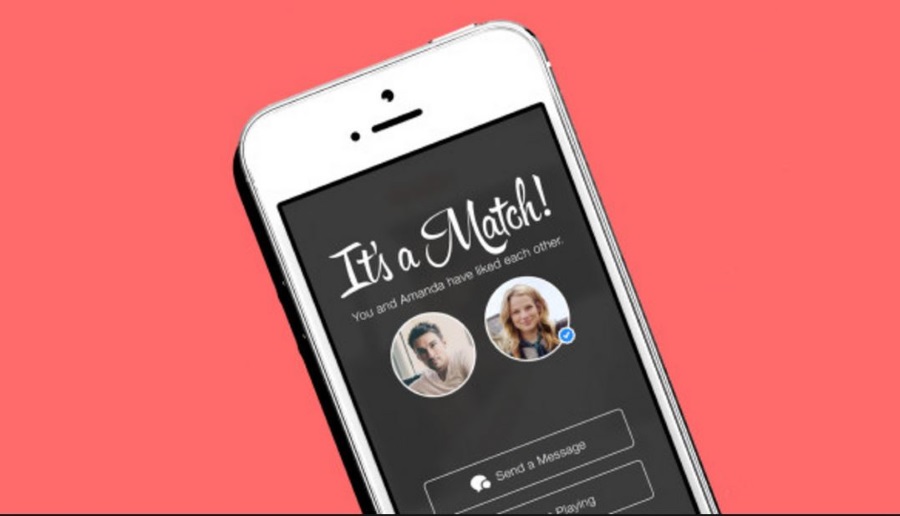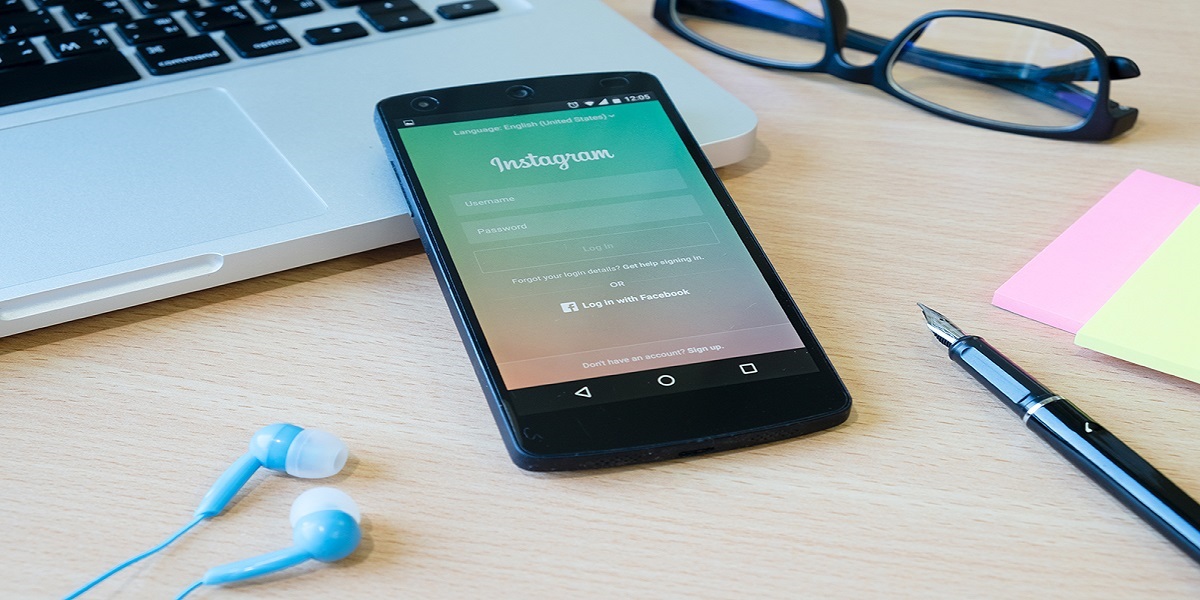
Watch this video on YouTube
Содержание
Instagram stories — это короткие клипы из фотографий или видео, которыми пользователи могут поделиться либо со своими подписчиками, либо с публикой. Эти клипы недолговечны, они исчезают через 24 часа после публикации, если только пользователь сам не решит их сохранить.
Поэтому мы покажем вам, как скачать истории Instagram на Android, чтобы вы могли сохранить их надолго после того, как они должны были исчезнуть.
Использование сторонних приложений
Одним из самых простых способов скачать истории Instagram на Android является использование сторонних приложений. Эти приложения созданы для сохранения чужих историй на вашем устройстве Android, и одним из самых популярных является Story Saver, которое вы можете получить из Play Store и использовать следующим образом:
- Откройте Google Play Store и найдите Story Saver.
- Установите приложение, затем откройте его после завершения.
- Войдите в систему, используя свой аккаунт Instagram. Разрешите приложению импортировать всех людей, за которыми вы следите в своем аккаунте, чтобы они были доступны в приложении.
- На главной странице нажмите на значок того, чьи истории вы хотите загрузить.
- Выберите одну из показанных историй и нажмите на стрелку вниз, чтобы загрузить.
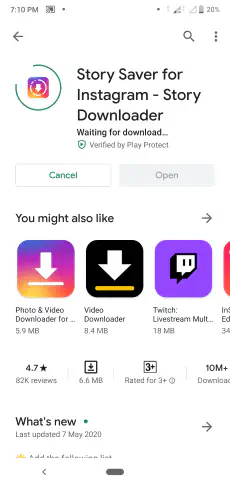
Вы можете найти папку загрузки приложения, сделав следующее:
- Нажмите на значок меню, который находится в верхнем левом углу экрана рядом с именем вашего профиля.
- Прокрутите вниз и нажмите на Настройки.
- В меню появится ваша папка загрузки, которую в настоящее время нельзя изменить.
- Также есть возможность загрузить изображение обложки видео, для этого нажмите на переключатель слева от пункта меню.
Загрузка через веб-страницу
Еще одним способом загрузки историй Instagram, не используя приложение, является использование веб-загрузчика, как на странице Story Saver . Существует несколько таких сайтов, и у их использования есть свои преимущества. Во-первых, они не требуют какой-либо установки, а во-вторых, для их использования не нужно входить в аккаунт Instagram. Вы даже можете использовать один из этих сайтов, даже если у вас нет Instagram. Единственным недостатком является то, что человек, с которого вы хотите скачать истории , должен иметь публичный аккаунт.
Поскольку эти сайты не запрашивают никакой информации для входа, они не могут получить доступ к частному профилю Instagram. Если для вас это не проблема, загрузить историю Instagram очень просто: введите имя профиля Instagram, нажмите «Загрузить», выберите историю, а затем нажмите «Сохранить как». На эти сайты можно легко зайти с телефона Android, как и с компьютера.
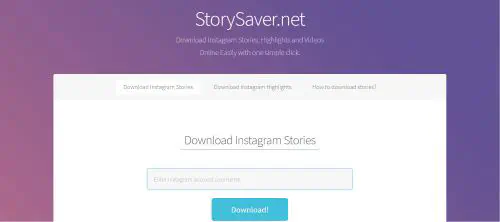
Хранить ваши истории
Instagram по умолчанию сохраняет ваши истории в архив. Эта функция позволяет сохранить доступ к историям, которые вы публикуете, даже после истечения 24-часового срока действия. Получить доступ к настройкам архива можно следующим образом:
- Зайдите в свой профиль, затем нажмите на кнопку Меню в правом верхнем углу экрана.
- Нажмите на Настройки в нижней части меню.
- Нажмите на Конфиденциальность.
- В меню Взаимодействия нажмите на Истории.
- Прокрутите вниз до Сохранения и включите или выключите Сохранение в архив, в зависимости от ваших предпочтений.
Удалить любую из ваших архивных историй также очень просто. Просто зайдите в свой профиль и проведите пальцем влево. В меню выберите Архив. Это покажет вам список историй, которые уже находятся в вашем архиве. Отсюда вы можете нажать на историю, которую хотите удалить, выбрав эту опцию в меню.
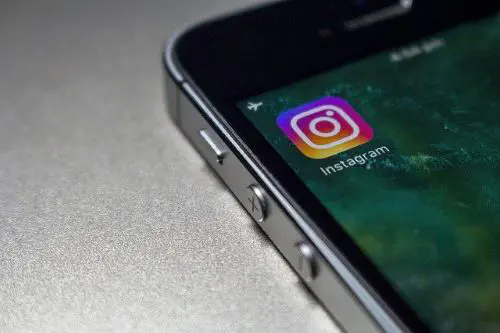
Истории, которые стоит сохранить
Некоторые Instagram Stories стоит хранить гораздо дольше, чем 24 часа, в течение которых они истекают. Сохраняя их на своем устройстве, вы можете быть уверены, что не потеряете их на тот случай, если пользователь не удосужится выделить свои истории.
Знаете ли вы другие способы, как скачать истории Instagram на Android? Поделитесь своими мыслями в разделе комментариев ниже.
YouTube видео: Как загрузить Instagram Stories на Android
Вопросы и ответы по теме: “Как загрузить Instagram Stories на Android”
Как скачать Сторис с инстаграма на телефон?
**Чтобы сохранить Историю на андроид через приложение «История»:**1. Скачиваем приложение «История» в Google Play. 2. Заходим в свой профиль Инстаграм*. 3. Ищем пользователя из своих подписок или через глобальный поиск. 4. Выбираем вкладку STORY (или POST, IGTV) 5. Сохраняем на устройство (по умолчанию – папка Story Saver)
Сохраненная копия
Как скачать Сторис из инстаграма 2023?
SaveIG. app - это загрузчик Instagram, позволяющий загружать фотографии, видео, ролики Insta, истории и IGTV из Instagram в самом высоком качестве. Просто вставьте ссылку Instagram в поле ввода на SaveIG, и вы сможете бесплатно скачать любой контент из Instagram.
Как выложить Stories?
Откройте приложение Инстаграм* и перейдите в свою ленту новостей. Потом кликните на иконку фотоаппарата в левом верхнем углу. Откроется режим создания и редактирования сторис. Новую сторис можно снять прямо сейчас (воспользовавшись камерой) или сделать из уже имеющегося фото или видео.
Где в Instagram Stories?
Истории показываются в верхней части ленты. Нажмите на историю, чтобы посмотреть ее. Чтобы перейти к следующему экрану или истории, проведите влево. Чтобы закрыть чью-то историю и вернуться в ленту, нажмите на значок х в правом верхнем углу.
Как теперь скачать Сторис Инстаграм?
IG Stories for Instagram*Нажмите на иконку плагина на панели инструментов и выберите Go to IG Stories. Найдите интересующий вас профиль в списке и кликните по значку глаза. Щёлкните по кнопке Download или Download All, если хотите скачать все истории.
Можно ли скачать Сторис?
Приложение Story Reposter позволяет сохранить любой медиа-контент с Инстаграма. Можно сохранять в галереи или сразу репостить в свой аккаунт с возможностью применить разнообразные фильтры и стикеры. Чтобы скачать Stories с помощью Story Reposter: Войдите в приложение и введите в поисковую строку никнейм автора.